Vì vậy, nhiều chương trình sẽ chuyển từ việc bạn cài đặt trên máy tính thành ứng dụng web mà bạn chạy trên trình duyệt. Đây là một động thái mà ngày càng có nhiều người trên thế giới truy cập vào dịch vụ Internet tốc độ cao vượt quá 10Mb / giây.
Một yếu tố góp phần khác là sức mạnh dựa trên máy chủ ngày càng phổ biến và rẻ hơn để sử dụng. Giữa hai điều kiện, các điều kiện đã chín muồi để các ứng dụng web trở thành tiêu chuẩn.
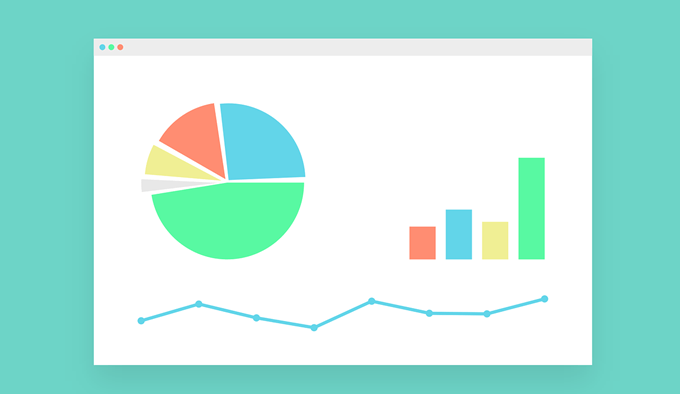
Sự cố với ứng dụng web
Tuy nhiên, có một vấn đề lớn phải đối mặt với các ứng dụng web - trình duyệt. Nếu Microsoft Word trên máy tính để bàn của bạn cũng có thanh địa chỉ web, thanh dấu trang, một loạt các tiện ích mở rộng hiển thị và một hàng tab trên đầu, bạn có thể sẽ thực sự thất vọng với sự lộn xộn. Đó chính xác là những gì xảy ra với các ứng dụng web trong trình duyệt.
Sẽ tệ hơn khi bạn muốn mở các trang web khác cùng một lúc, do đó, bạn có một vài ứng dụng web chạy trên cùng một trình duyệt trong một số tab khác nhau.
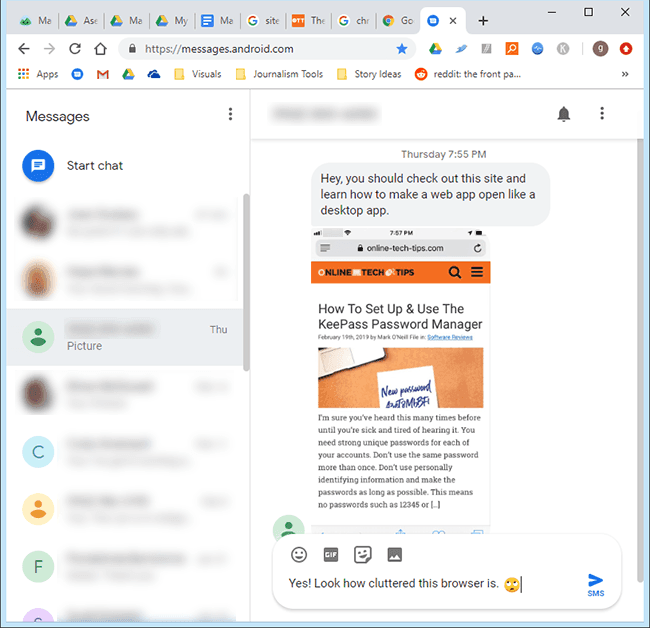
Một vấn đề nhỏ hơn là phải mở trình duyệt và nhấp vào dấu trang cho bạn Ứng dụng web chỉ để khởi động nó.
Tạo ứng dụng web Chạy như máy tính để bàn
Có một cách để loại bỏ những vấn đề đó và vui mừng ứng dụng web của bạn nhiều như bạn thích phiên bản máy tính để bàn . Hãy để Vượt qua các bước để thực hiện điều đó.
In_content_1 all: [300x250] / dfp: [640x360]->Bạn cần gì
Bạn sẽ cần cài đặt Google Chrome và đặt làm trình duyệt mặc định. Nó có thể được tải xuống từ https://www.google.com.vn/chrom/. Tại thời điểm viết bài này, chúng tôi chỉ biết một trình duyệt hoạt động cho việc này. Nếu bạn muốn xem chức năng này trong trình duyệt yêu thích của mình, hãy truy cập trang chủ của họ và tìm cách yêu cầu nó.
Bạn cũng sẽ cần địa chỉ web hoặc URL của ứng dụng web mà bạn sử dụng thường xuyên. Đối với mục đích của chúng tôi, chúng tôi sẽ sử dụng Google Tin nhắn cho ứng dụng Web. Nếu bạn đã có một điện thoại dựa trên Android, bạn nên xem xét việc sử dụng Tin nhắn cho Web. Nó là một cách tuyệt vời để gửi và nhận tin nhắn văn bản trên máy tính của bạn. Hãy kiểm tra xem tại https://messages.android.com/.
Các bước cần thực hiện
Mở Windows Explorer. Cách nhanh nhất để thực hiện việc này là giữ phím Windowsvà nhấn Etrên bàn phím của bạn.
Điều hướng đến nơi Chrome được cài đặt trên máy tính của bạn . Nó có thể sẽ nằm trong: C: \ Program Files (x86) \ Google \ Chrome \ Application.Nếu bạn không thể tìm thấy nó ở đó, hãy tìm kiếm Chrome.exe trong Windows Explorer.
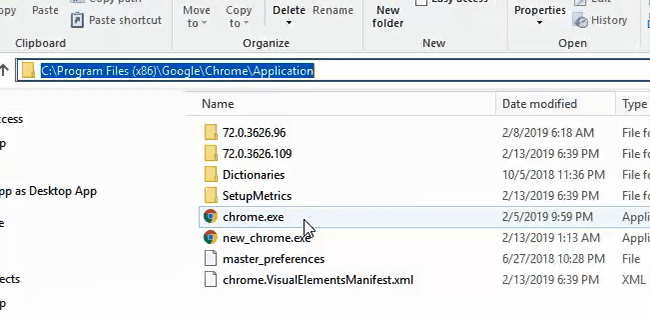
Nhấp chuột phải vào tệp chrome.exe và nhấp vào Tạo lối tắt.
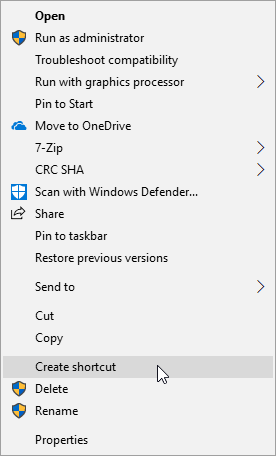
Bạn có thể nhận được thông báo lỗi cho biết Windows Windows có thể tạo một lối tắt ở đây. Bạn có muốn đặt phím tắt trên màn hình không? ThayChọn Có.
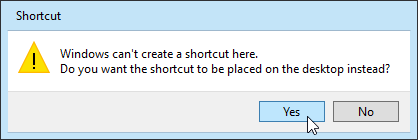
Đi tới máy tính để bàn của bạn và tìm lối tắt. Nó sẽ trông giống như hình ảnh sau đây.
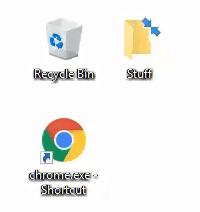
Nhấp chuột phải vào phím tắt và nhấp vào Thuộc tính. Một cửa sổ mới sẽ mở ra.
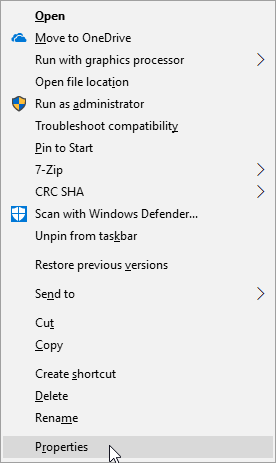
Cửa sổ Thuộc tính phím tắtsẽ mở với tiêu điểm trên tab Phím tắtvà trong trường Mục tiêu:. Đây là nơi chúng tôi sẽ thêm cờ làm cho ứng dụng web của bạn mở ra trong một cửa sổ giống như Windows mà không có sự lộn xộn nào của trình duyệt. Di chuyển con trỏ đến cuối văn bản đã có trong trường.
Bây giờ, hãy nhập như sau: Thẻapp = https: //messages.android.com/. Lưu ý rằng có hai dấu gạch ngang trước ứng dụng. Thẻ ứng dụngyêu cầu Chrome mở mà không có thanh vị trí, dấu trang hoặc bất kỳ yếu tố nào khác.
Phần = https: //messages.android.combảo Chrome mở trực tiếp lên trang web hoặc ứng dụng web đó. Bạn có thể thay thế địa chỉ đó bằng địa chỉ web của bất kỳ ứng dụng web nào bạn muốn. Nhấp vào Áp dụng.
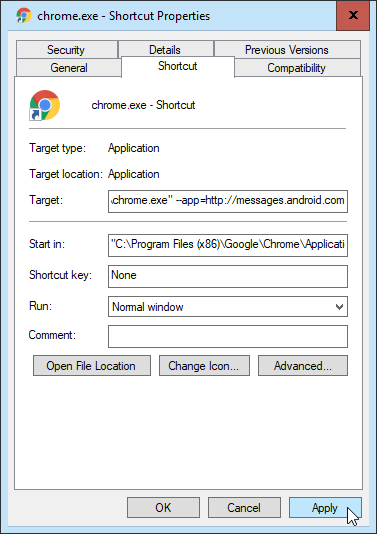
Bạn nên thay đổi tên của phím tắt, vì vậy bạn có thể dễ dàng xác định nó là một trong những mở ứng dụng web của bạn. Trong cửa sổ Thuộc tính phím tắt, nhấp vào tab Chung.
Ở đầu trang được gắn thẻ, bạn sẽ thấy tên được đặt là chrome.exe - Phím tắt. Xóa nó và nhập tên của ứng dụng web của bạn. Nhấp vào nút OKở dưới cùng của cửa sổ này.
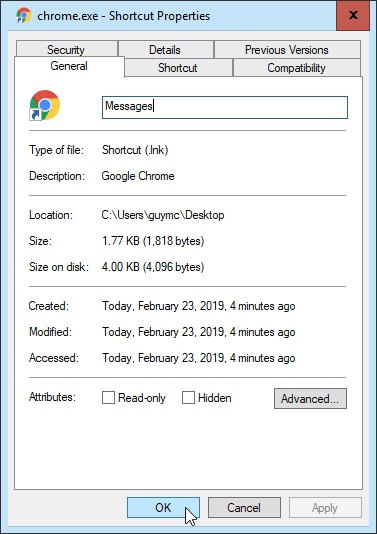
Bây giờ, nhấp đúp vào phím tắt đó và thưởng thức ứng dụng web của bạn trong một cửa sổ mở, lớn, đẹp.
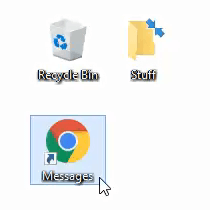
Đó là cách bạn có thể làm cho bất kỳ ứng dụng web nào mở giống như ứng dụng Windows. Bạn có thể ghim phím tắt đó vào thanh tác vụ hoặc di chuyển nó vào Menu Bắt đầu để bạn có thể truy cập nó ở nơi bạn muốn.
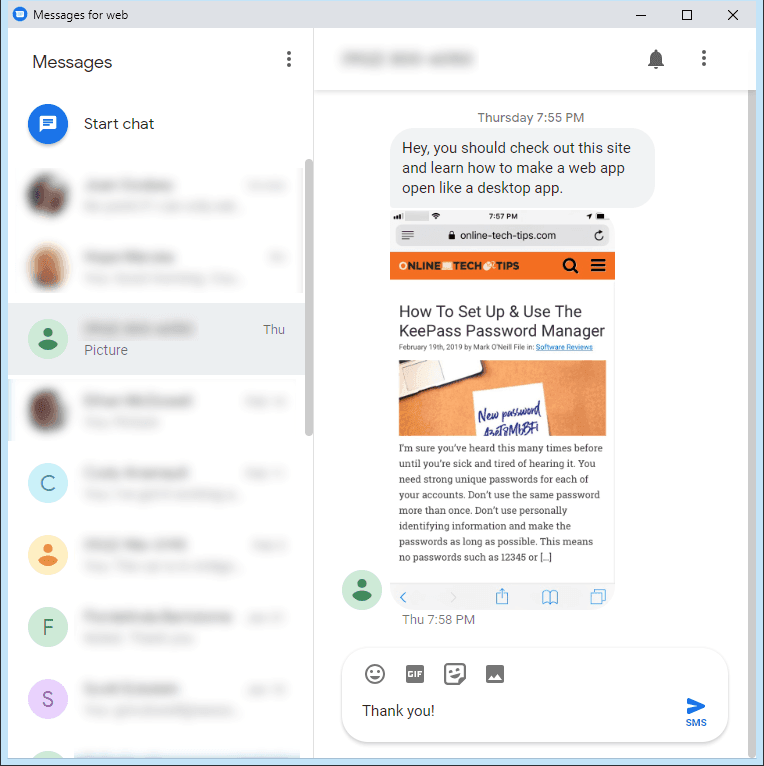
Nếu bạn muốn tiến thêm một bước, bạn thậm chí có thể thay đổi biểu tượng cho lối tắt của mình để khớp với ứng dụng web, thay vì biểu tượng Chrome. Tìm chi tiết về cách thực hiện điều đó trong một bài viết trong tương lai.